Solucione el error 0xc00000e5 en Windows 11
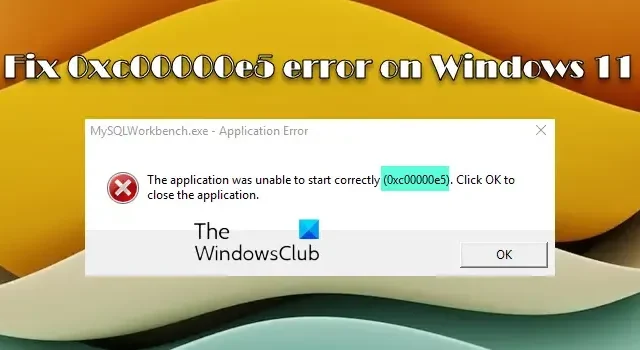
Si ve el código de error 0xc00000e5 en su PC con Windows 11 , esta publicación lo ayudará a resolver el error con éxito. El error ocurre cuando el usuario intenta iniciar una aplicación de Windows pero no se inicia correctamente. Los usuarios de los antivirus Comodo y AVG han informado con frecuencia del error. Aparentemente, una actualización del antivirus impide que las aplicaciones se abran en Windows y, por lo tanto, se produce el error. Sin embargo, otros factores, como la incapacidad de la aplicación para acceder a los archivos del sistema requeridos, también podrían generar el error 0xc00000e5 en Windows 11.
El mensaje de error completo dice:
La aplicación no pudo iniciarse correctamente (0xc00000e5). Haga clic en Aceptar para cerrar la aplicación.
En esta publicación, le mostraremos diferentes formas de resolver con éxito el error 0xc00000e5.
Solucione el error 0xc00000e5 en Windows 11
Comience ejecutando la aplicación problemática con privilegios de administrador para darle acceso a los archivos del sistema requeridos.
Haga clic derecho en el archivo ejecutable de la aplicación y seleccione la opción Ejecutar como administrador . Haga clic en Sí en el indicador de Control de cuentas de usuario y vea si el error desapareció.
Si continúa apareciendo, use estas soluciones para corregir el error 0xc00000e5 en su PC con Windows 11:
- Desactiva tu antivirus
- Actualizar Windows
- Ejecutar el Comprobador de archivos del sistema
- Solucionar problemas en estado de inicio limpio
- Usar un punto de restauración del sistema
Veamos estos en detalle.
La aplicación no pudo iniciarse correctamente (0xc00000e5)
1] Deshabilita tu antivirus
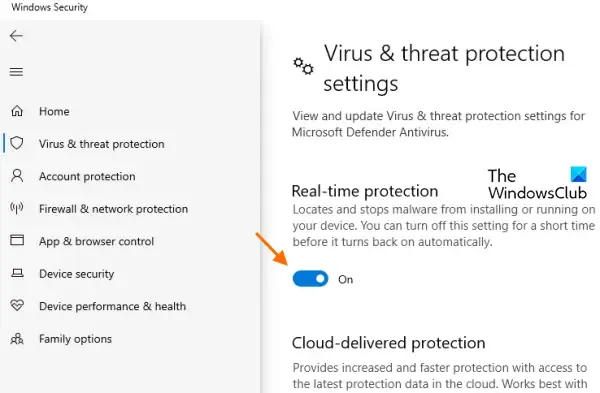
Algunos programas antivirus pueden influir en el funcionamiento normal de los archivos ejecutables de varios programas marcándolos como «archivos sospechosos». Comodo y AVG son los dos principales programas antivirus que contribuyen al error según la comunidad de Microsoft. Si está ejecutando ambos o cualquiera de estos programas de seguridad en su PC con Windows 11, desactívelos antes de intentar iniciar la aplicación.
Si no usa Comoda o AVG, intente deshabilitar temporalmente la seguridad de Windows o cualquier otro antivirus de terceros que use.
Si resuelve el problema, agregue el programa a la lista de excepciones de su antivirus. Puede consultar la página de soporte oficial de su antivirus para saber cómo excluir archivos de aplicaciones del análisis en Windows 11.
2] Actualizar ventanas
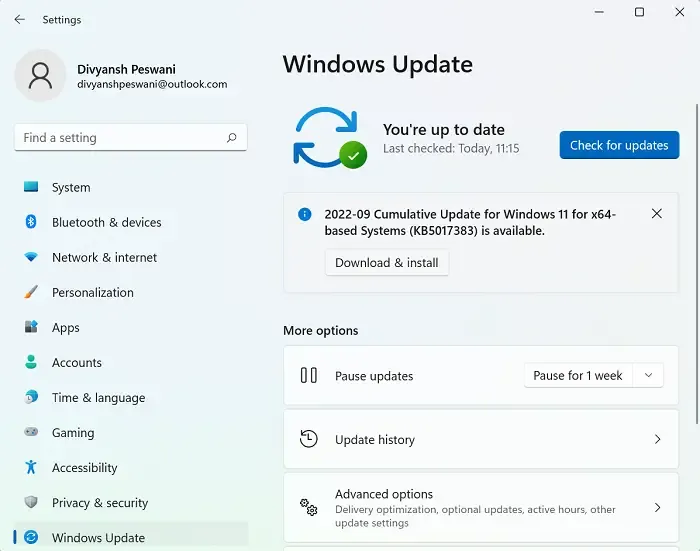
El error 0xc00000e5 puede ocurrir si hay un error en su sistema. Para solucionar esto, debe actualizar manualmente Windows .
Haga clic en el icono del botón Inicio y vaya a Configuración > Actualización de Windows . Haga clic en el botón Buscar actualizaciones en el panel derecho. Aparecerán las actualizaciones disponibles. Haga clic en el botón Descargar e instalar junto a la actualización para instalar los parches de seguridad y las correcciones de errores más recientes.
Reinicie su sistema y vea si el error desapareció.
3] Ejecutar el Comprobador de archivos del sistema
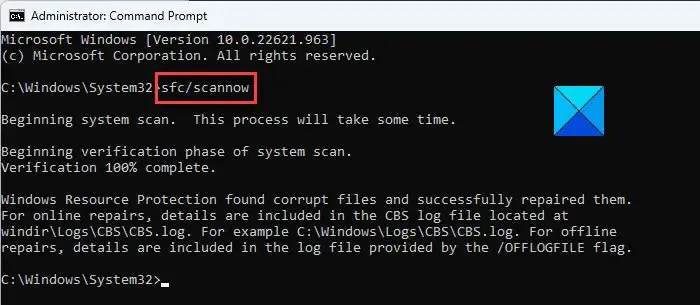
Otro intento que puedes hacer para corregir el error 0xc00000e5 en Windows 11 es ejecutar el sfc /scannowcomando en la herramienta Comprobador de archivos del sistema . Este comando escaneará todo su sistema para reparar archivos de sistema dañados o faltantes.
Abra un símbolo del sistema elevado y escriba el siguiente comando en él:
sfc /scannow
Presione la tecla Intro y espere a que finalice el escaneo. Reinicie su sistema para reemplazar cualquier archivo corrupto con sus versiones correctas de Microsoft.
4] Solucionar problemas en estado de arranque limpio
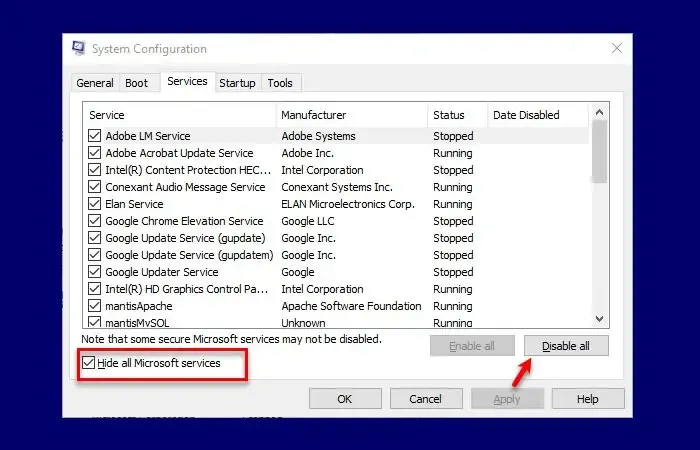
Si recibe el error 0xc00000e5 cuando inicia la computadora, debe solucionar el problema de Windows en un estado de inicio limpio .
Un inicio limpio le permite cargar Windows con un conjunto mínimo de aplicaciones y controladores. A continuación, puede deshabilitar manualmente todos los servicios que no sean de Microsoft. Luego, vuelva a habilitar los servicios uno a la vez seguido de un reinicio, hasta que vuelva a aparecer el error. Esto lo ayudará a identificar el proceso (de la aplicación en conflicto) que está causando el error.
5] Usar un punto de restauración del sistema
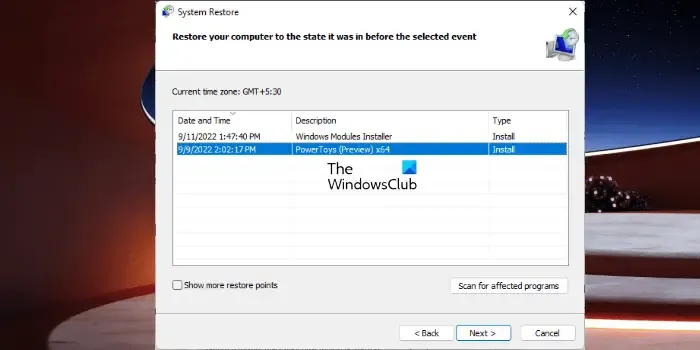
Si creó un punto de restauración del sistema antes de que apareciera el error por primera vez, puede restaurar su sistema a un estado anterior para corregir el error.
Además, intente desinstalar y luego reinstalar la aplicación problemática y ver si ayuda.
Espero que estas soluciones lo ayuden a resolver el error 0xc00000e5 en Windows 11. Háganos saber en la sección de comentarios a continuación si tiene alguna consulta.
Otros errores similares La aplicación no pudo iniciarse correctamente:
- La aplicación no pudo iniciarse correctamente ( 0xc0000142 )
- La aplicación no pudo iniciarse correctamente ( 0xc0000018 )
- La aplicación no pudo iniciarse correctamente ( 0xc0000017 )
- La aplicación no pudo inicializarse correctamente ( 0xc0000135 )
- La aplicación no pudo inicializarse correctamente 0xc0000005
- La aplicación no pudo iniciarse correctamente ( 0xc0000022 )
- La aplicación no pudo iniciarse correctamente ( 0xc00007b ).
¿Qué es el código de error 0xc0000005 durante la instalación de Windows 11?
El código de error 0xc0000005 puede ocurrir debido a una instalación fallida de actualización de Windows. El error aparece cuando su PC no puede configurar Windows después de un reinicio o debido a algunos problemas de RAM o errores con los archivos de instalación de Windows. Ejecutar SFC Scan, actualizar los controladores del dispositivo y reiniciar la PC son algunas de las soluciones recomendadas para el código de error 0xc0000005.
¿Qué es la infracción de acceso 0xc0000005?
El código de error 0xc0000005 Infracción de acceso indica que el sistema no puede procesar correctamente los archivos o la configuración necesarios para acceder a un programa. El error podría ocurrir debido a una RAM defectuosa, controladores de disco obsoletos o corruptos, infección de malware o actualizaciones de seguridad. Ejecutar un escaneo SFC es la mejor solución para descartar el error.



Deja una respuesta